Gjør om din eksisterende Amazon Echo til en barnevennlig utgave
Amazon tilbyr en Echo Dot Kid’s Edition til rundt 70 dollar, som inkluderer integrert foreldrekontroll. Likevel er det fullt mulig å transformere en hvilken som helst Amazon Echo-enhet til en «Kid’s Edition», og dra nytte av de samme barnevennlige funksjonene for dine barn.
Barn lærer seg ny teknologi i en forrykende fart
Alexa er en fantastisk ressurs for å svare på spørsmål, spille av musikk, styre smarthjemmet og til og med fortelle noen vitser. Når dine barn har utviklet en god talemåte, vil de raskt lære å bruke Echo – sannsynligvis enda raskere enn du selv!
Det kan være fristende å gi barnet sitt en egen Echo på rommet sitt, men dette kan by på utfordringer. Det er viktig å ha kontroll over hva de kan høre på, hvilken type musikk de kan spille av, og når de kan benytte seg av Echo. Klare grenser og måtehold er avgjørende aspekter ved foreldreskap, og teknologi er intet unntak. Amazon anerkjente dette behovet (og også forretningsmuligheten) og lanserte Echo Kid’s Edition.
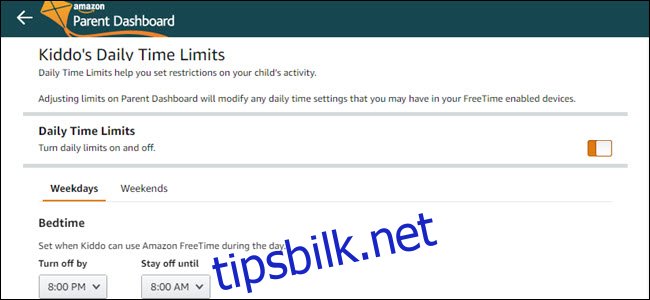
Denne utgaven har foreldrekontroll som tillater tidsbegrensninger og innholdsfilter. Ved hjelp av Amazons foreldredashbord, kan du forhindre at Echoen brukes under leggetid eller for tidlig på dagen. Du kan også sette aldersgrenser for innhold og begrense tilgangen til smarthjemfunksjoner.
Barneutgaven kommer med en ekstra kostnad
Echo Kid’s Edition har en prislapp på omtrent 70 dollar, mens en standard Echo Dot koster rundt 50 dollar. De ekstra 20 dollarene gir deg et beskyttelsesetui og et års abonnement på FreeTime Unlimited, som gir tilgang til reklamefri radio og mange barnebøker. Hvis du eier et nettbrett, får du også tilgang til barnevennlige filmer og TV-serier. Etter det første gratisåret koster FreeTime Unlimited 2,99 dollar per måned.
Hvis du ikke ønsker FreeTime Unlimited, betaler du i praksis 20 dollar ekstra for et beskyttelsesetui. Echo Dots er i utgangspunktet ikke enheter du tar med deg rundt eller plukker opp for å flytte på. Et slikt etui er derfor ikke nødvendig, men dersom du ønsker det, kan du finne et fargerikt etui for rundt 9 dollar. Det kan også nevnes at Echo Kid’s Edition ser ut til å være en andre generasjons Echo, så du betaler mer for eldre teknologi.
Det hender at du kan kjøpe Kid’s Edition med «to for en»-tilbud – du betaler fortsatt rundt 70 dollar, men får da to enheter, noe som gjør at prisen per enhet blir lavere enn for en ny Echo Dot. Samtidig selger Amazon noen ganger Echo Dot for 20 eller 30 dollar.
Hvis du allerede har en ekstra Echo – eller bare ønsker å spare penger – bør du vurdere å transformere en standard Echo-enhet til en Kid’s Edition-modell. Det beste er at dette fungerer også for en fullstørrelses Echo; det trenger ikke å være en Dot. Hvis barna dine elsker musikk, kan du gi dem bedre lyd direkte fra enheten, uten behov for ekstra høyttalere.
Slik forvandler du din eksisterende Echo til en barnevennlig utgave
Åpne Alexa-appen, og trykk på «Enheter» i nedre høyre hjørne.
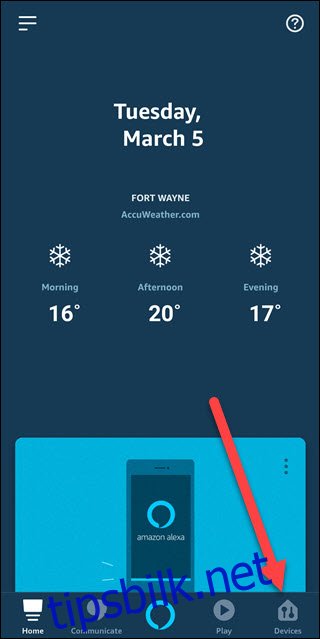
Trykk på «Echo & Alexa».
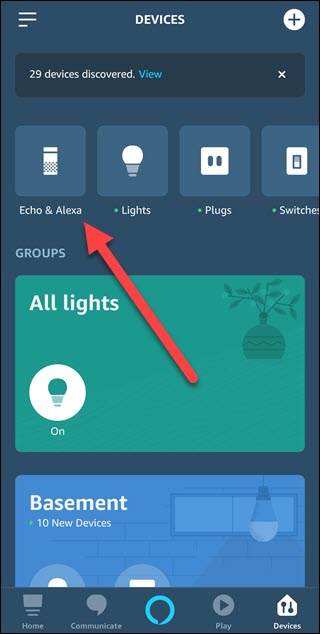
Bla deg frem til den Echo-enheten du ønsker å forvandle og trykk på navnet.
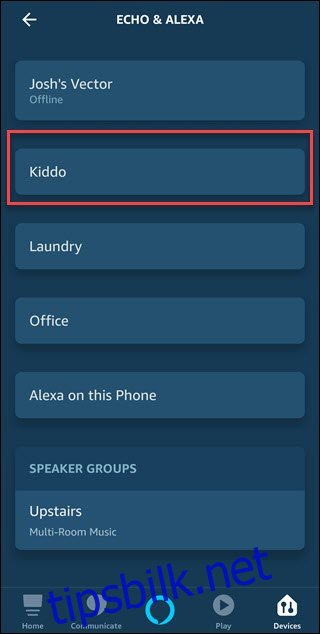
Rull ned for å finne «FreeTime» og trykk på den.
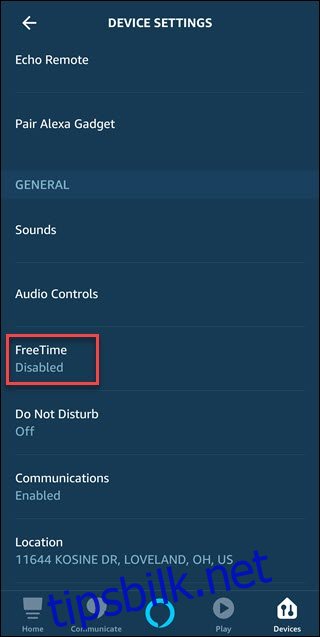
Trykk på bryteren til høyre for «Deaktivert».
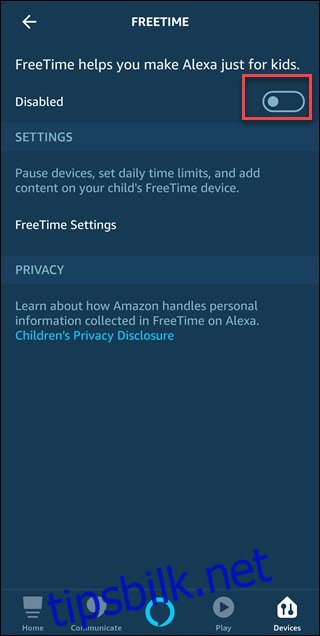
Trykk på «Konfigurer Amazon FreeTime» nederst på skjermen.
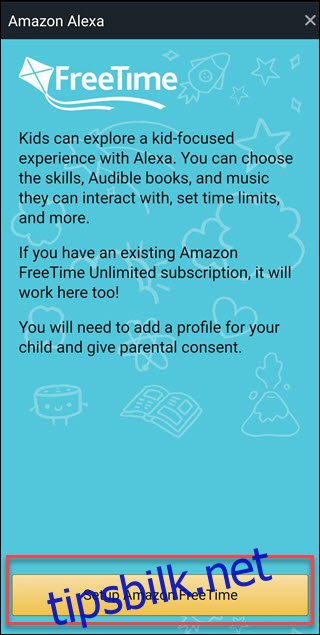
Dersom du ikke allerede har en profil for et barn, vil du bli bedt om å legge til en. Skriv inn fornavn, kjønn, fødselsdato, velg et ikon og trykk deretter på «Legg til barn».
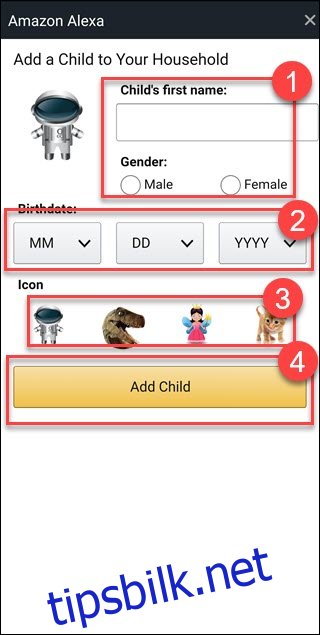
Dersom du har flere barn du ønsker å legge til, trykker du på «Legg til barn» og gjentar prosessen. Når alle barna er lagt til, trykker du på «Fortsett».
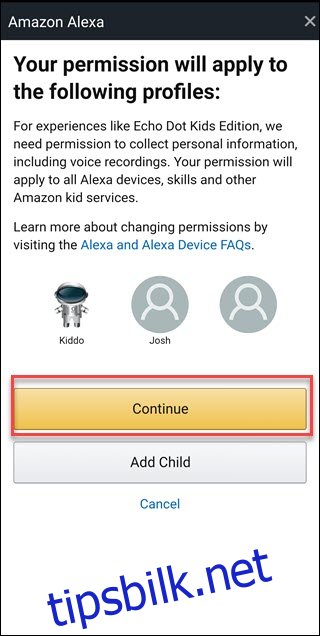
Logg inn på din Amazon-konto, skriv inn sikkerhetskoden, les igjennom samtykketeksten og trykk på «Jeg godtar».
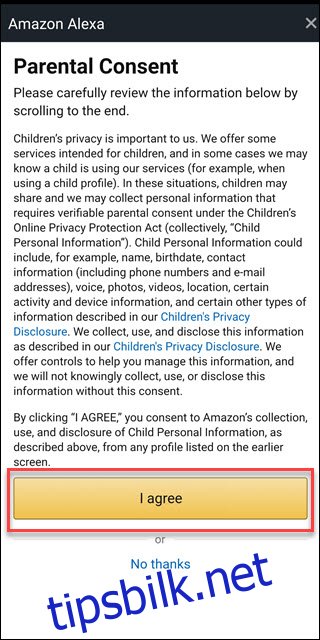
Gå igjennom listen over funksjoner og slå av de funksjonene du ikke ønsker at barnet ditt skal ha tilgang til. Nederst på listen trykker du på «Fortsett».
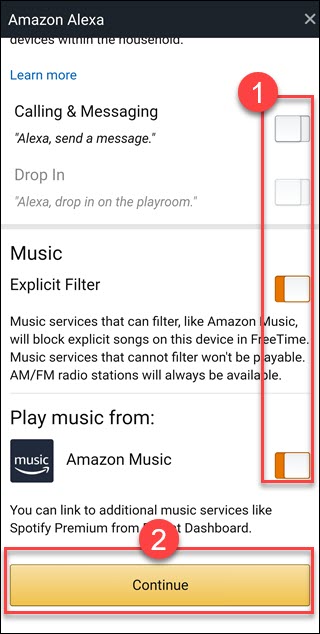
Hvis du vil teste FreeTime Unlimited, trykker du på «Start 1-måneds gratis prøveperiode», ellers trykker du på «Avbryt».
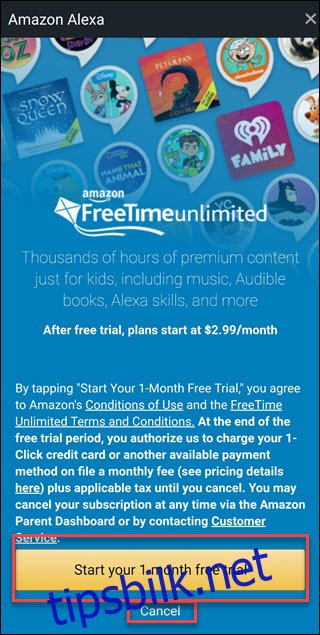
Trykk på «X» i øvre høyre hjørne for å lukke introduksjonsvideoen.
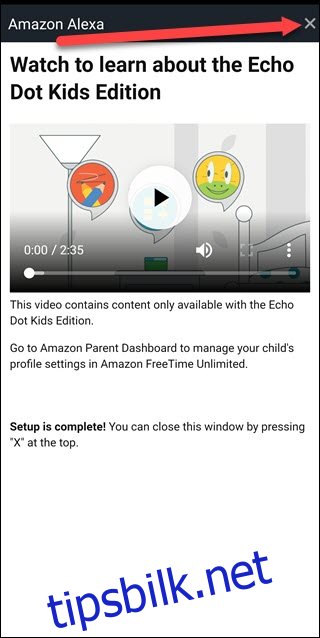
Du kan endre tids- og aldersbegrensninger for innhold i appen, men det er enklere å bruke Amazons foreldredashbord.
Når du har logget inn, klikker du på det alternativet du ønsker å endre, for eksempel «Angi daglige tidsgrenser».
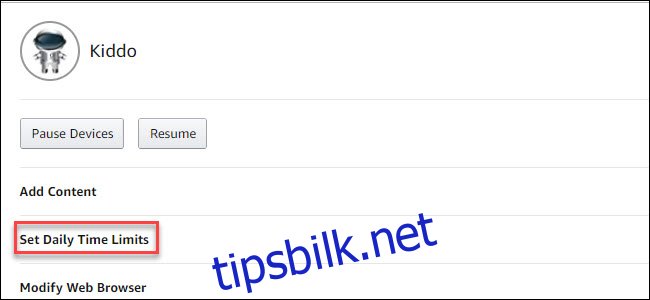
Deretter justerer du innstillingene. Når det kommer til tidsbegrensninger, kan du slå begrensningene av og på, og bestemme når Echoen skal skrus av og på igjen. Du kan til og med justere innstillingene for helger i forhold til hverdager.
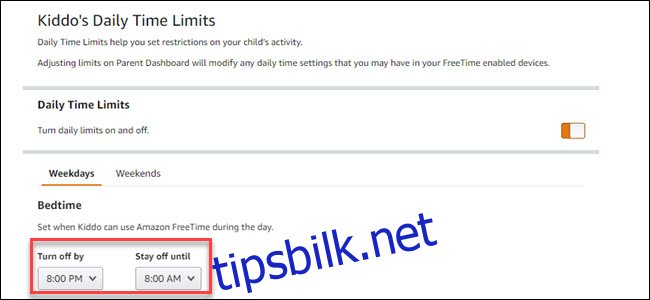
Når du har justert alle innstillingene, er det på tide å overraske barnet ditt med deres nye Echo. Hvis du senere skulle ønske å abonnere på FreeTime Unlimited, kan du alltids gjøre det senere.